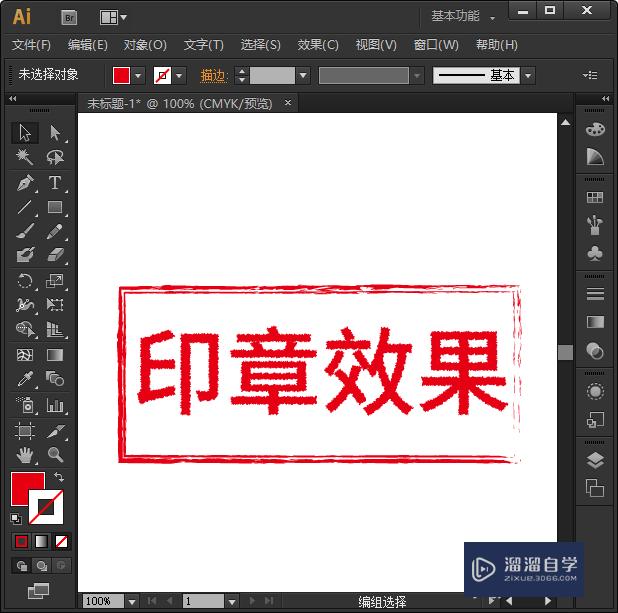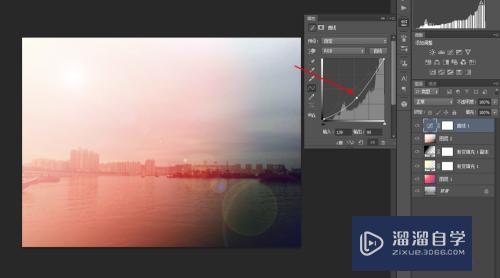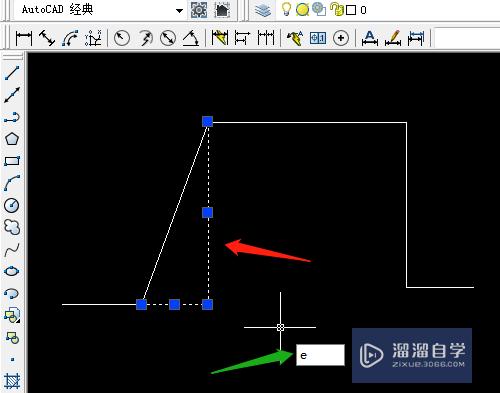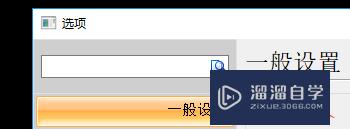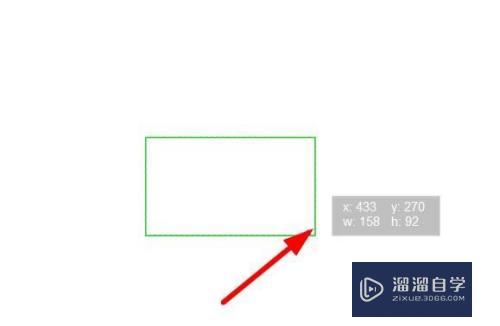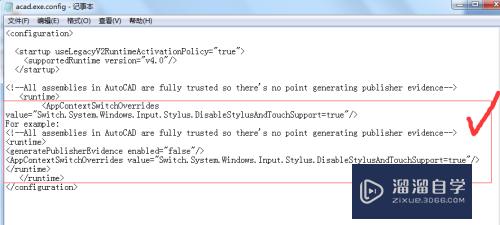CAD2016点样式怎么设置(cad2016如何设置点样式)优质
CAD是非常不错的精确绘图软件。我们可以使用各种命令进行绘制图纸。在使用CAD进行编辑图形的时候。经常会需要使用到点。点可以帮助我们更好的编辑。那么CAD2016点样式怎么设置?一起来了解看看吧!
想了解更多的“CAD”相关内容吗?点击这里免费学习CAD课程>>
工具/软件
硬件型号:惠普(HP)暗影精灵8
系统版本:Windows7
所需软件:CAD2016
方法/步骤
第1步
利用快捷命令来打开。在打开的CAD文档中找到下面的命令栏。然后输入“ddptype”。并按回车键确认
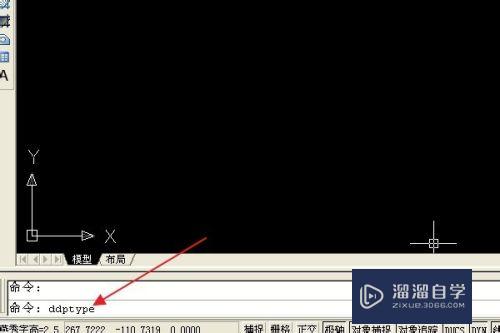
第2步
这样就可以打开点样式管理器了。如下:

第3步
另一种就是在菜单栏中打开。点击上面的“格式”。在格式列表中点击“点样式”:
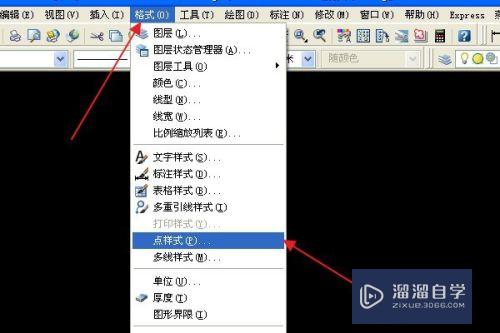
第4步
这样也可以打开点样式管理器。如下:
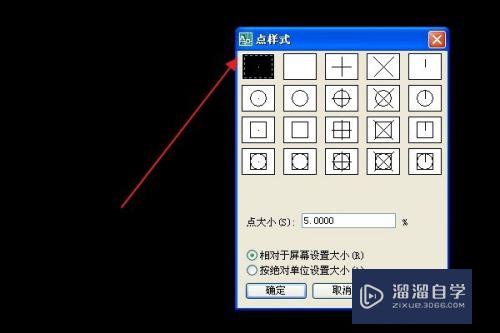
以上关于“CAD2016点样式怎么设置(cad2016如何设置点样式)”的内容小渲今天就介绍到这里。希望这篇文章能够帮助到小伙伴们解决问题。如果觉得教程不详细的话。可以在本站搜索相关的教程学习哦!
更多精选教程文章推荐
以上是由资深渲染大师 小渲 整理编辑的,如果觉得对你有帮助,可以收藏或分享给身边的人
本文标题:CAD2016点样式怎么设置(cad2016如何设置点样式)
本文地址:http://www.hszkedu.com/69237.html ,转载请注明来源:云渲染教程网
友情提示:本站内容均为网友发布,并不代表本站立场,如果本站的信息无意侵犯了您的版权,请联系我们及时处理,分享目的仅供大家学习与参考,不代表云渲染农场的立场!
本文地址:http://www.hszkedu.com/69237.html ,转载请注明来源:云渲染教程网
友情提示:本站内容均为网友发布,并不代表本站立场,如果本站的信息无意侵犯了您的版权,请联系我们及时处理,分享目的仅供大家学习与参考,不代表云渲染农场的立场!